如何修改MathType公式上下标大小
MathType公式编辑器功能十分强大,能够快速输入各种公式,有的时候因为上下标的存在而导致排版不美观,其实可通过修改公式上下标大小来改变公式大小。以下教程详解修改MathType公式上下标大小的具体方法。
具体操作步骤如下:
1.打开MathType编辑如下图所示公式;
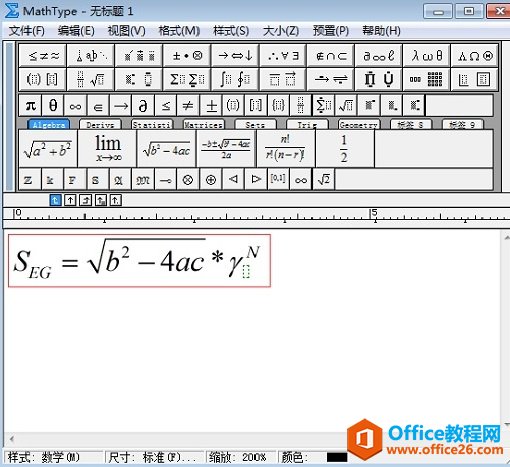
在MathType中编辑公式
2.选中需要改变大小的上下标,点击上方菜单栏的"大小(Z)",如下图所示:

在MathType中选择大小菜单
3.在"大小(Z)"菜单下,如果是想变大,点击选择"较大",这时上下标就改变大小了(如下图所示)。反之如果想要变小,点击选择"较小"。

在大小菜单下选择较大选项
4.当然,如果想直接设置为一个固定的比例大小,不需要像这样一个个地改变,点击"大小(Z)",然后点击"定义"(如下图所示)。

在大小菜单下选择定义选项
5.这时会弹出"定义尺寸"对话框,就可以进行上小标的大小限定,根据自己的喜好,设置上下标的相对大小,设置完毕,点击"确定"即可(如下图所示)。
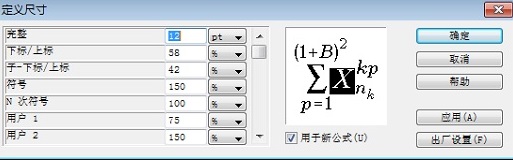
在定义尺寸对话框修改上下标大小
以上教程详细介绍了修改公式上下标大小的具体操作方法,方便新用户快速入门。
您可能感兴趣的文章
- 04-18如何解决word中文双引号变成英文引号
- 04-18Word2010技巧大全
- 04-18word怎么设置对齐字符网格
- 04-18如何在Word2010里插入水印?
- 04-18word 设置编号后如何让下面的字对齐
- 04-18word中的网格对齐是什么意思
- 04-18如何解决word2013停止工作
- 04-18word打印缺一部分表格文件怎么办
- 04-18WORD中怎样设置字体长宽
- 04-18Word2013怎样制作名片


阅读排行
推荐教程
- 11-22office怎么免费永久激活 office产品密钥永久激活码
- 11-30正版office2021永久激活密钥
- 11-25怎么激活office2019最新版?office 2019激活秘钥+激活工具推荐
- 11-25office2010 产品密钥 永久密钥最新分享
- 11-22Office2016激活密钥专业增强版(神Key)Office2016永久激活密钥[202
- 11-30全新 Office 2013 激活密钥 Office 2013 激活工具推荐
- 11-25正版 office 产品密钥 office 密钥 office2019 永久激活
- 11-22office2020破解版(附永久密钥) 免费完整版
- 11-302023 全新 office 2010 标准版/专业版密钥
- 11-22office2010激活密钥有哪些?office2010永久激活密钥分享







